8.1 制作迎新晚会策划书
Word2010提供了一套完整的工具,用户可以创建、编辑和排版文档。 本节以制作一份如图8.1所示的“迎新晚会策划书”为例,介绍如何在Word中输入文本内容,以及字符格式、段落格式、艺术字、页眉、页脚、目录、页面等的设置方法。
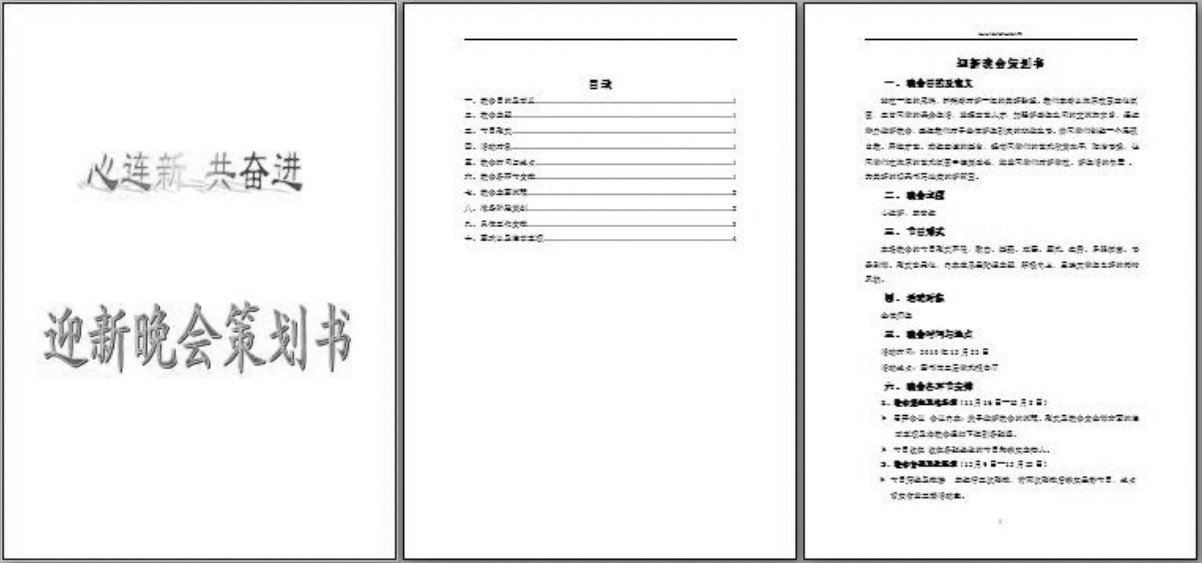
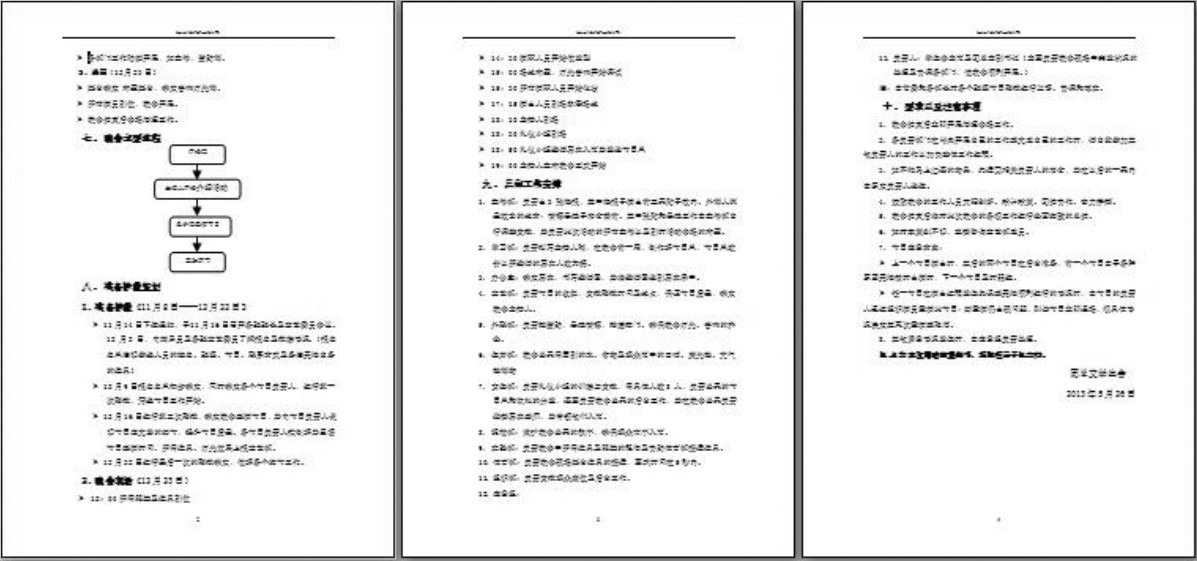
图8.1 “迎新晚会策划书”的制作效果
8.1.1 相关知识点
1)Word2010窗口的组成
Word2010的窗口主要由标题栏、选项卡、快速访问工具栏、功能区、“编辑”窗口等组成,如图8.2所示。
标题栏:显示正在编辑的文档的文件名以及所使用的软件名。
选项卡:基本命令如“文件”“新建”“打开”“关闭”“另存为...”和“打印”位于此处。
快速访问工具栏:常用命令位于此处,例如“保存”和“撤销”。 也可以添加个人常用命令。
功能区:工作时需要用到的命令位于此处。 它与其他软件中的“菜单”或“工具栏”相同。
编辑窗口:显示正在编辑的文档。
显示按钮:可更改正在编辑的文档的显示模式。
滚动条:可更改正在编辑的文档的显示位置。
缩放滑块:可更改正在编辑的文档的显示比例设置。
状态栏:显示正在编辑的文档的相关信息。
2)Word2010的视图方式
Word2010中的视图方式主要有页面视图、阅读版式视图、Web版式视图、大纲视图和普通视图5种。用户可以在文档的右下角可以单击 中的按钮来进行切换。
中的按钮来进行切换。
(1)页面视图
页面视图是Word2010的默认视图方式,它直接按照用户设置的页面大小进行显示,各种对象在页面中浏览的效果与打印效果完全一致,是真正的“所见即所得”的视图方式。 页面视图适用于编辑页眉页脚、调整页边距、处理分栏和绘制图形等操作。
(2)阅读版式视图
Word2010对阅读版式视图进行了优化设计。 在阅读版式视图方式下,文档上方只有一排工具栏,可以利用最大的屏幕空间阅读或批注文档,增加文档可读性。
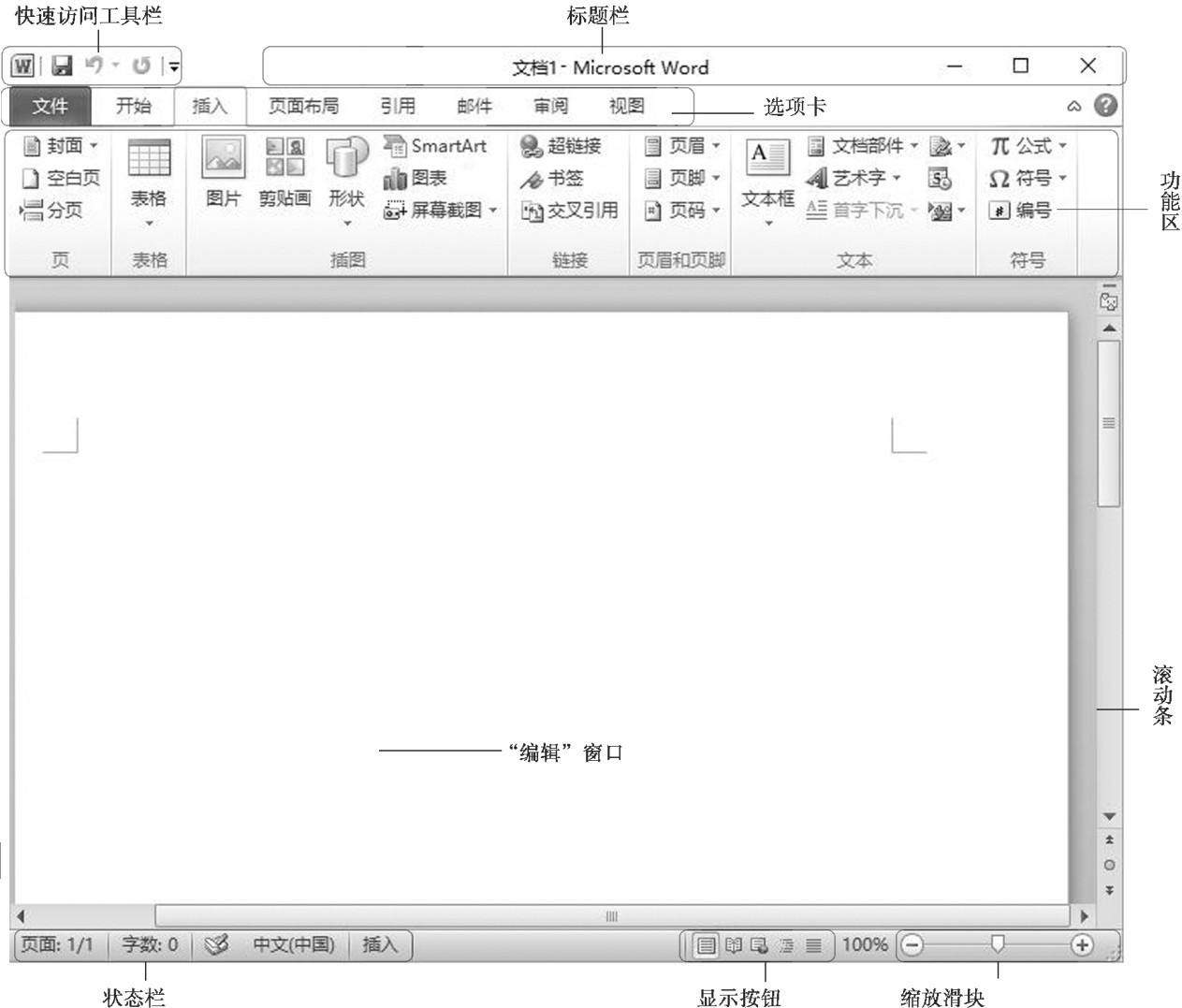
图8.2 Word2010窗口的组成
(3)Web版式视图
Web版式视图是唯一按照窗口大小而不是页面大小进行显示的视图方式,浏览效果与打印效果不一致,文档段落会自动换行适应窗口大小,因此可以方便地浏览联机文档和制作Web页。 在此视图中,文档不显示分页符和分隔符等与Web页无关的信息,用户可以在此视图中编辑文档,并存储为HTML网页格式。
(4)大纲视图
对于一个具有多重标题的文档而言,大纲视图可以按照文档标题的层次清晰显示文档结构。 在这种视图方式下,可以通过标题移动、复制等操作改变文档的层次结构。
(5)草稿
草稿是Word2010最基本的视图方式,由于简化了页面布局,显示速度相对较快,因而是最佳的文本输入和插入图片的编辑环境。 此视图中,页与页之间用单虚线作为分页符、节与节之间用双虚线作为分节符,文档内容连续显示,阅读方便。
在草稿模式下,不能显示页眉和页脚;不能显示多栏排版,如果需要编辑文本,只能在一栏中输入;不能绘制图形。
8.1.2 制作步骤
1)启动Word2010
启动Word2010的方法有很多种,最常用的有两种:
①使用“开始”菜单启动。单击桌面左下角 按钮,然后依次选择
按钮,然后依次选择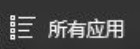 →
→ →
→ 应用程序,如图8.3所示,即可启动Word2010。
应用程序,如图8.3所示,即可启动Word2010。
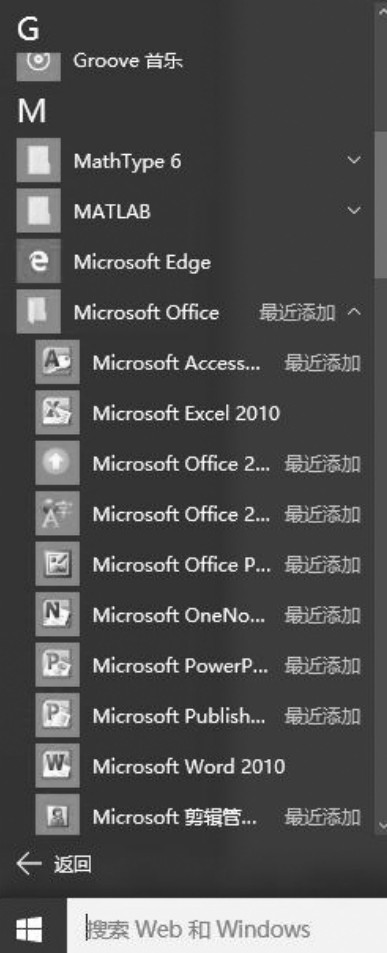
图8.3 从“开始”菜单启动Word2010
②使用桌面快捷方式启动。 在Word2010的安装过程中,如果根据屏幕的提示在桌面上创建了Word2010的快捷方式图标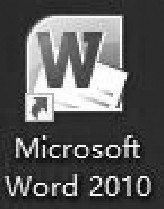 ,用户双击该快捷图标,即可启动Word2010。
,用户双击该快捷图标,即可启动Word2010。
2)新建文档
启动Word2010时,系统将自动打开一个名为“文档1”的空白文档,如图8.4所示。
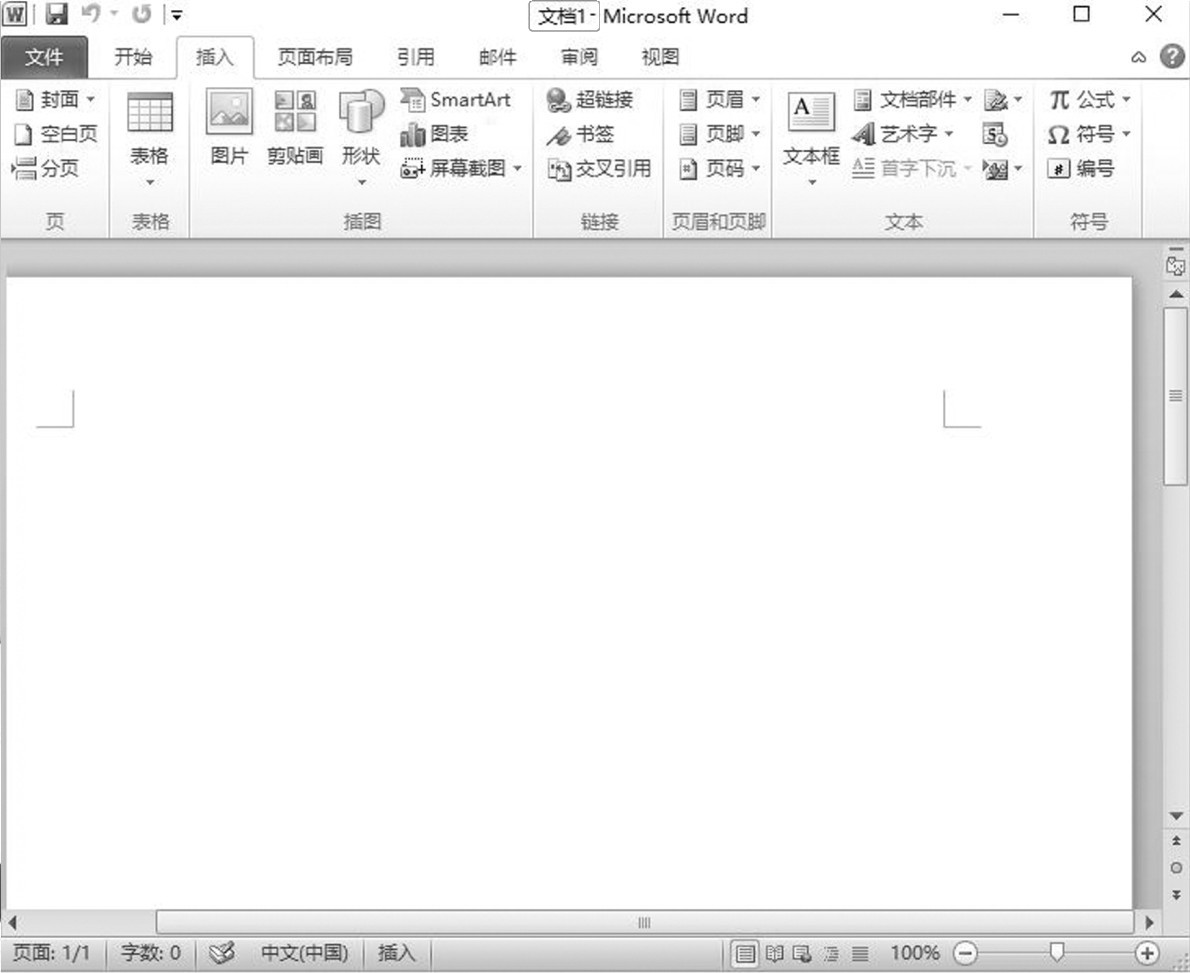
图8.4 文档1
3)页面设置
在输入文本之前,可以先对文档进行页面设置,以方便后期的排版操作。
新建文档时,Word2010对纸张、方向、页边距、版式、文档网络进行了默认设置,可以根据实际需要改变相应的设置。 如“迎新晚会策划书”中纸张是A4纸,上、下页边距为2.5厘米,左右页边距为3厘米。
(1)设置纸张类型
步骤1:在“页面布局”选项卡中单击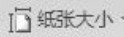 按钮,弹出其下拉列表,如图8.5所示。
按钮,弹出其下拉列表,如图8.5所示。
步骤2:在该列表中选择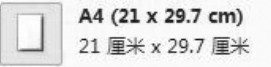 选项。或选择“页面布局”选项卡中的
选项。或选择“页面布局”选项卡中的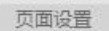 命令,弹出“页面设置”对话框,打开
命令,弹出“页面设置”对话框,打开 选项卡,如图8.6所示,从中选择A4,单击
选项卡,如图8.6所示,从中选择A4,单击 按钮即可。
按钮即可。
(2)设置页边距
步骤1:在“页面布局”选项卡中单击 按钮,弹出其下拉列表,如图8.7所示。
按钮,弹出其下拉列表,如图8.7所示。
步骤2:在该列表中选择 命令,弹出“页面设置”对话框,如图8.8所示。
命令,弹出“页面设置”对话框,如图8.8所示。
在“页边距”选项卡中输入新的页边距值,单击 按钮即可。
按钮即可。
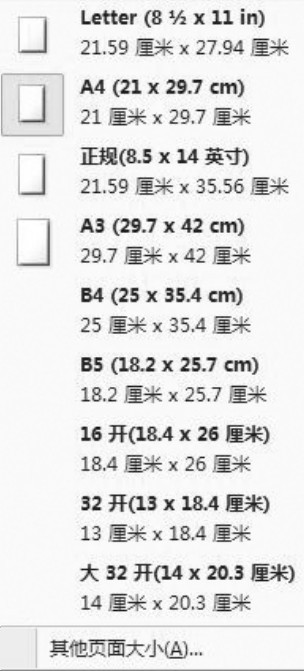
图8.5 纸张大小下拉列表
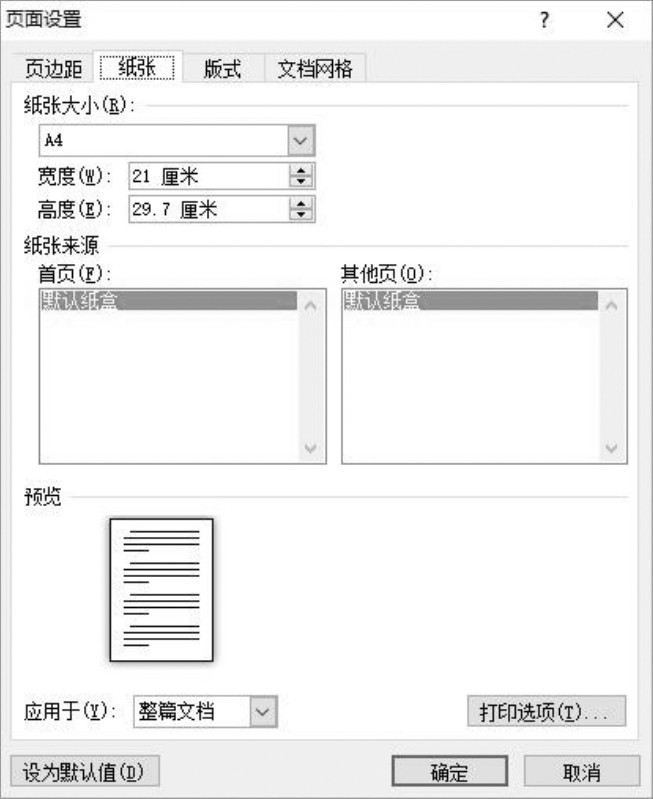
图8.6 “纸张”选项卡

图8.7 页边距下拉列表
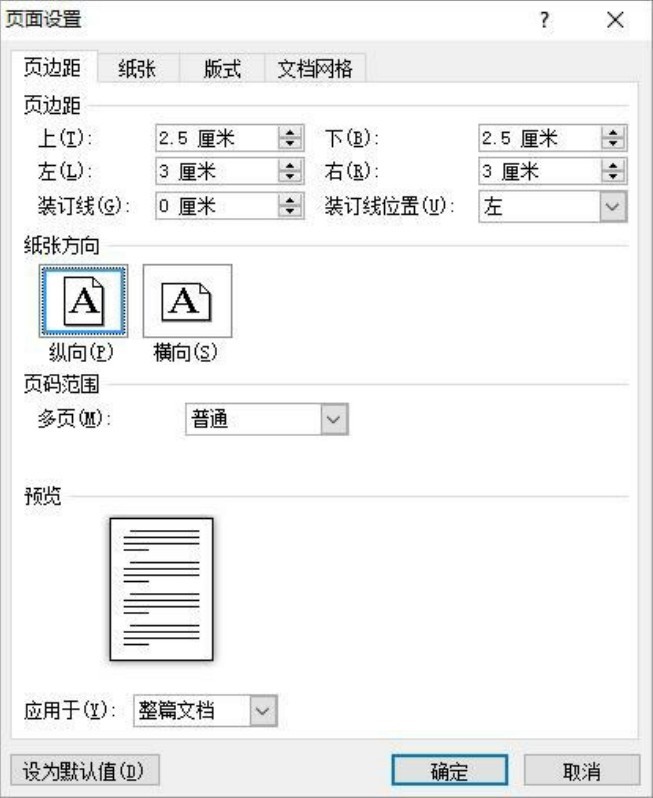
图8.8 “页面设置”对话框
4)输入文档内容
(1)输入文字
创建一个新文档后,在工作区会有闪烁的光标显示,光标的位置就是当前正在编辑的位置。 此时,选择一种中文输入法,就可以在文档中输入文字了,如图8.9和图8.10所示。
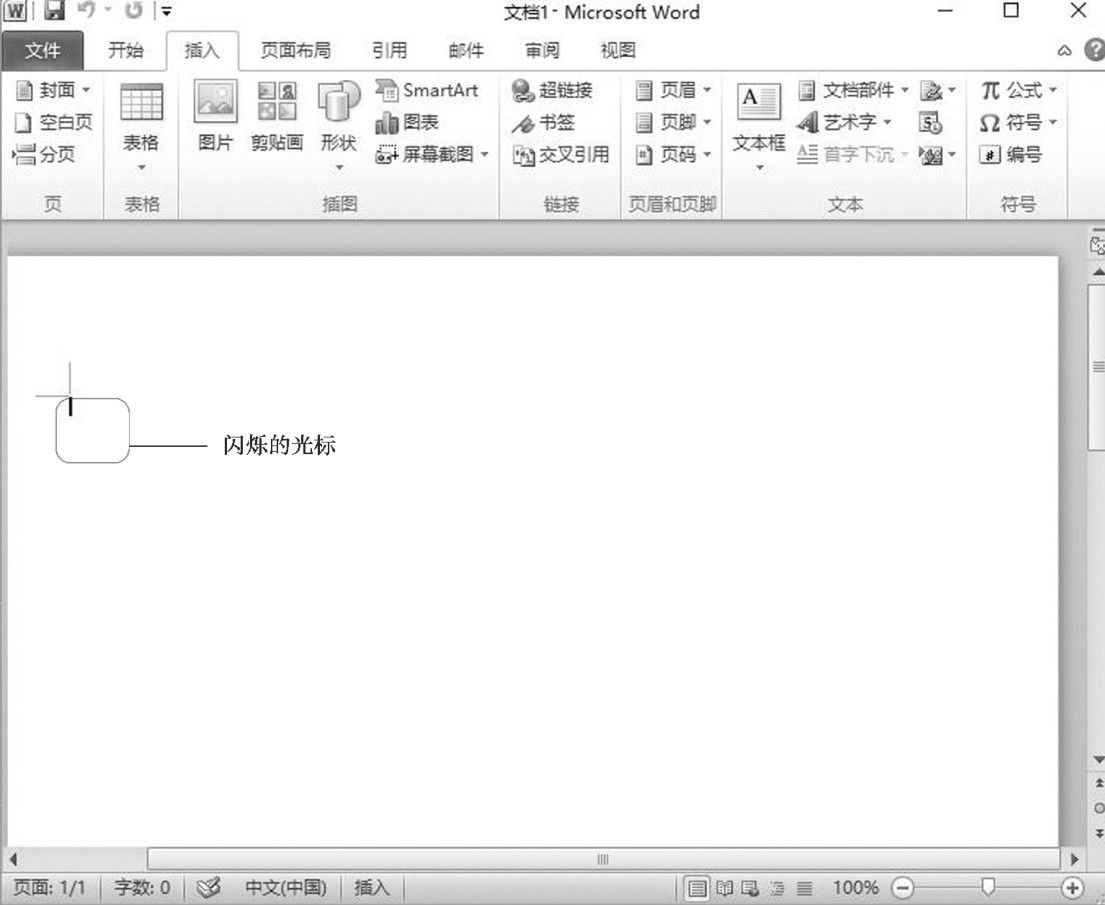
图8.9 新建文档1

图8.10 输入“迎新晚会策划书”的文本内容
注意
在文字输入过程中,若出现了输入错误,可按“Backspace”键删除光标左侧的一个字符,或按“Delete”键删除光标右侧的一个字符。
接着输入“迎新晚会策划书”剩余的文本内容,输入完成后如图8.11所示。
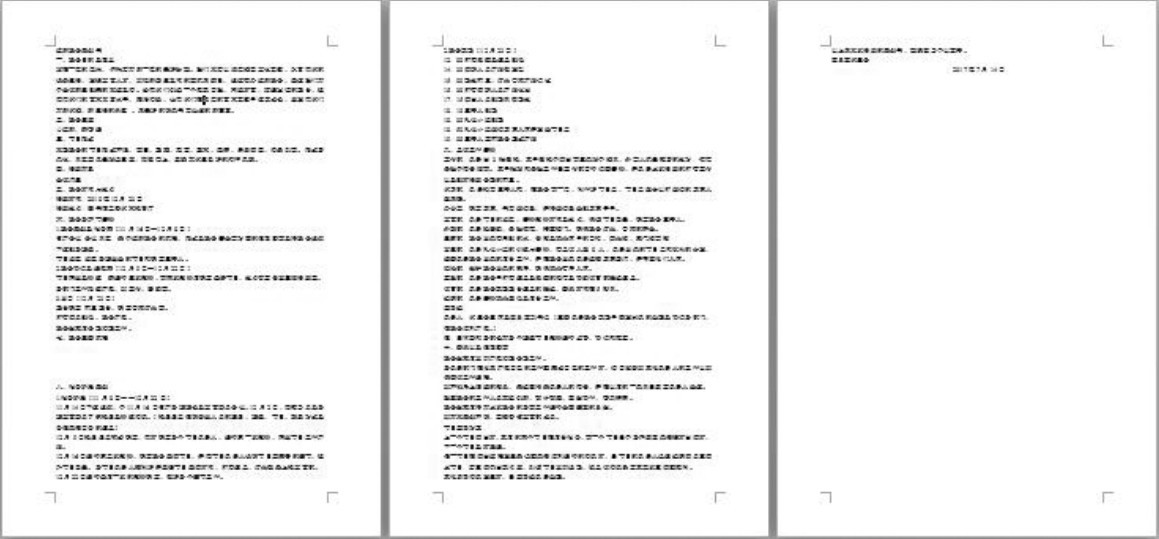
图8.11 输入剩余文本内容
注意
文字有两种输入状态:插入状态和改写状态。 将光标置于文字之间,若所写字符直接插入在光标所在处,则为“插入状态”;若所写字符代替光标后一个字符,则为“改写状态”。
两种输入状态的切换方法:单击状态栏中的 按钮或按键盘中的“Insert”键。
按钮或按键盘中的“Insert”键。
(2)输入特殊符号
Word是一个强大的文字处理软件,通过它不仅可以输入文字,还可以输入特殊符号,从而使制作的文档更加丰富、活泼。 例如在迎新晚会策划书的文本内容中插入特殊符号“★”。
方法:打开输入法,右击输入法状态栏中“软键盘”标志 ,在展开的列表中选择一种符号类型,如“特殊符号”,打开“特殊符号”软键盘,如图8.12所示;单击软键盘上的符号或是按键盘上的相应按键,即可输入特殊符号,如图8.13所示。
,在展开的列表中选择一种符号类型,如“特殊符号”,打开“特殊符号”软键盘,如图8.12所示;单击软键盘上的符号或是按键盘上的相应按键,即可输入特殊符号,如图8.13所示。
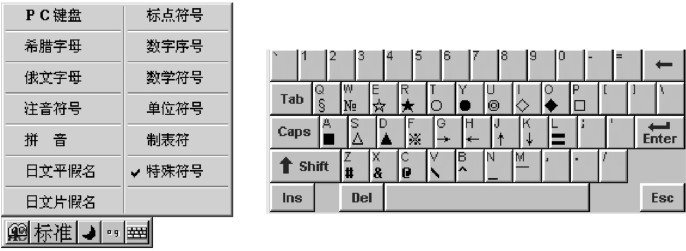
图8.12 使用软键盘输入特殊符号

图8.13 插入特殊符号
(3)添加项目符号和编号
为使文档更加清晰易懂,可以在文本前添加项目符号或编号。 Word2010为用户提供了自动添加项目符号和编号的功能。 用户可以在输入文字前添加项目符号或编号,也可以在输入文字后设置。
步骤1:选中要设置“项目符号”的段落,按住“Ctrl”键的同时拖动鼠标,可以同时选择几个不相邻的段落,如图8.14所示。
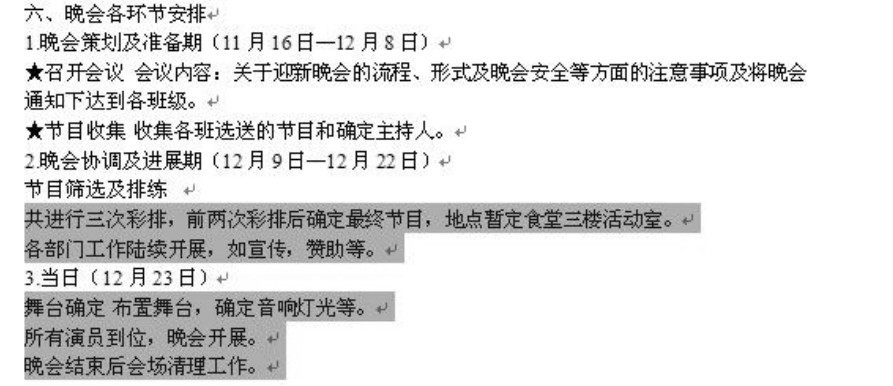
图8.14 选中段落
步骤2:在功能区用户界面中的“开始”选项卡“段落”组中单击“项目符号”按钮 右侧的下三角按钮
右侧的下三角按钮 ,弹出“项目符号库”下拉列表,如图8.15所示。
,弹出“项目符号库”下拉列表,如图8.15所示。
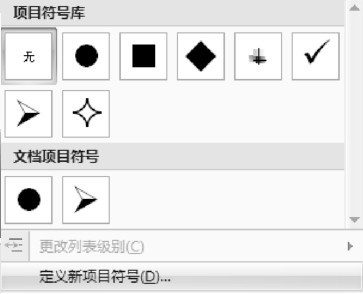
图8.15 “项目符号库”下拉列表
步骤3:在“项目符号库”选择项目符号 ,即可对选中的文本内容添加上项目符号,如图8.16所示。
,即可对选中的文本内容添加上项目符号,如图8.16所示。

图8.16 添加“项目符号”的效果图
按照上述类似的方法可添加“编号”,步骤如下:
步骤1:选中要设置“编号”的段落,如图8.17所示。
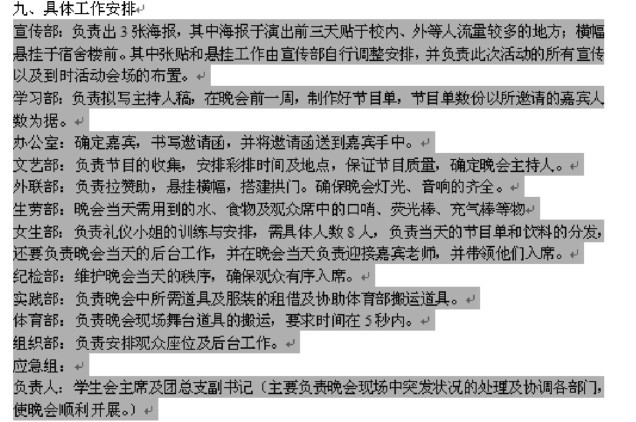
图8.17 选中段落
步骤2:在功能区用户界面中的“开始”选项卡中“段落”组中单击“编号”按钮 右侧的下三角按钮
右侧的下三角按钮 ,弹出“编号库”下拉列表,如图8.18所示。
,弹出“编号库”下拉列表,如图8.18所示。
步骤3:在“编号库”选择编号,即可对选中的文本内容添加上编号,如图8.19所示。
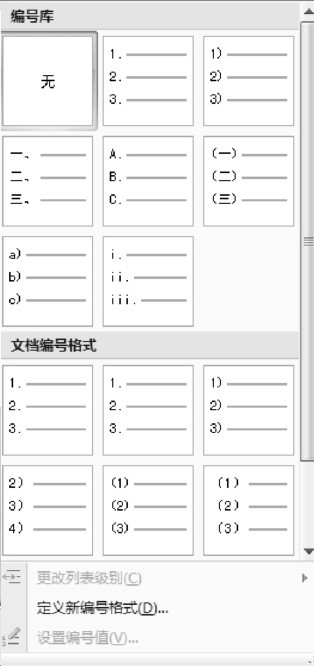
图8.18 “编号库”下拉列表
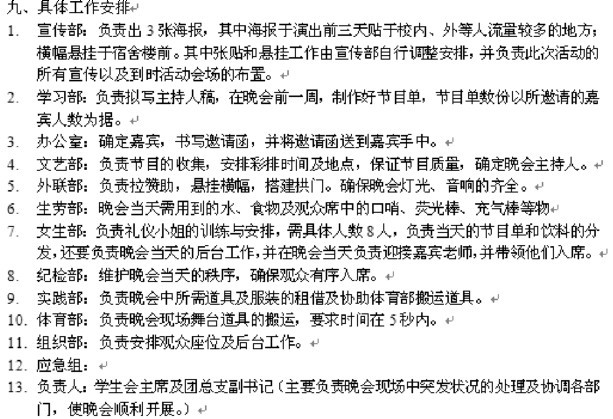
图8.19 添加“编号”的效果图
注意
添加“项目符号和编号”,也可使用快捷菜单中“项目符号”和“编号”命令设置,如图8.20和图8.21所示。
5)插入艺术字
艺术字是一个文字样式库,在文字的形态、颜色以及版式的设计上,可起到装饰性的效果。
在“迎新晚会策划书”文本内容的前面添加封面页,使用艺术字填写封面内容,效果如图8.22所示。
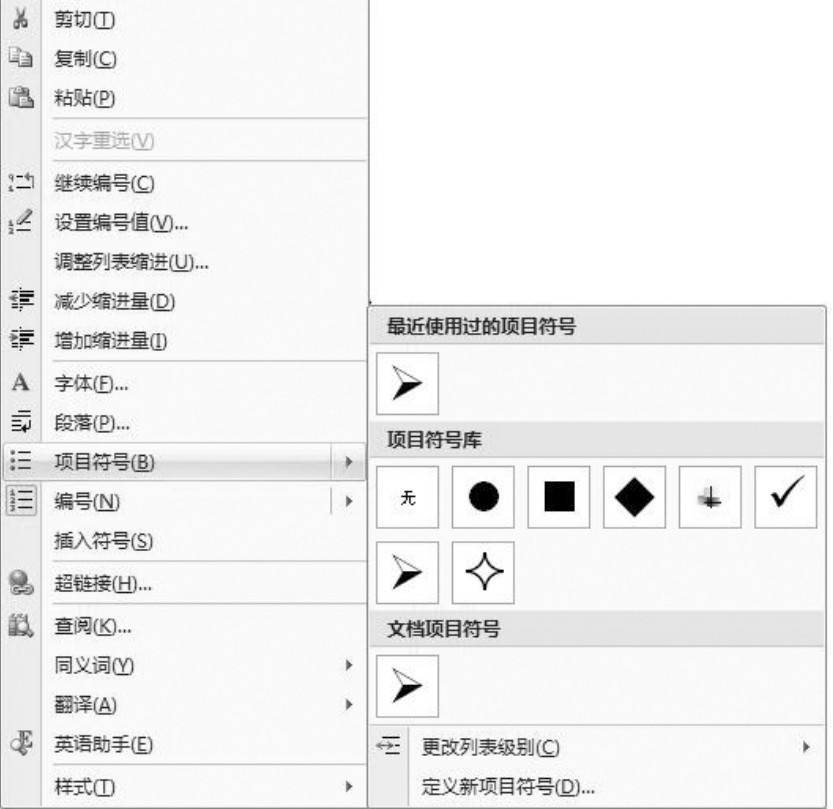
图8.20 快捷菜单中“项目符号”命令
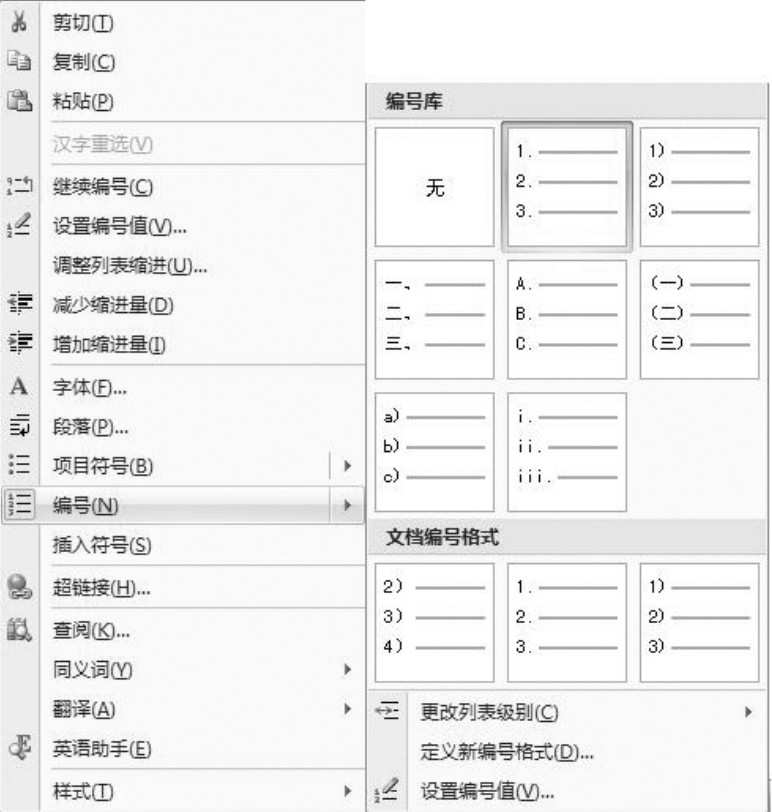
图8.21 快捷菜单中“符号”命令
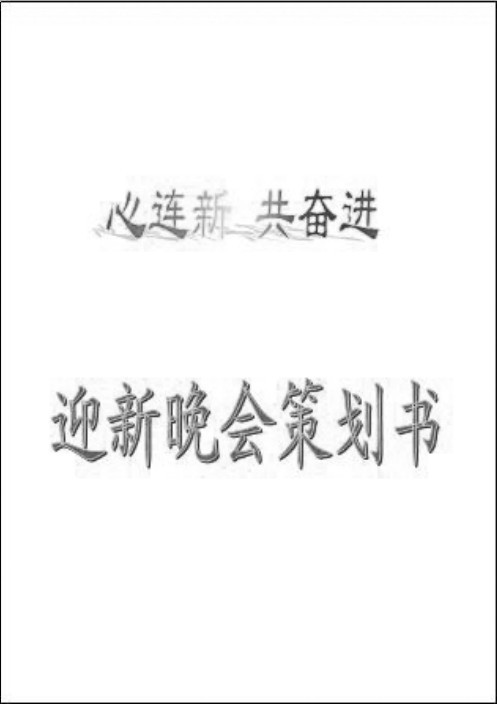
图8.22 艺术字效果
插入艺术字的步骤如下:
步骤1:将光标定位于要插入艺术字的文档中。
步骤2:单击“插入”选项卡中的“文本”组中的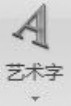 按钮,在艺术字列表框中选择一种样式,如“艺术字样式16”,如图8.23所示。
按钮,在艺术字列表框中选择一种样式,如“艺术字样式16”,如图8.23所示。
步骤3:打开“编辑艺术字文字”对话框,输入文本“心连新共奋进”,设置字体为“隶书”,字号为“36”,如图8.24所示。
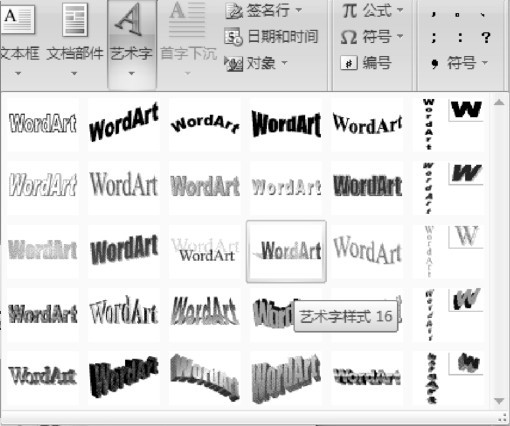
图8.23 选择艺术字样式
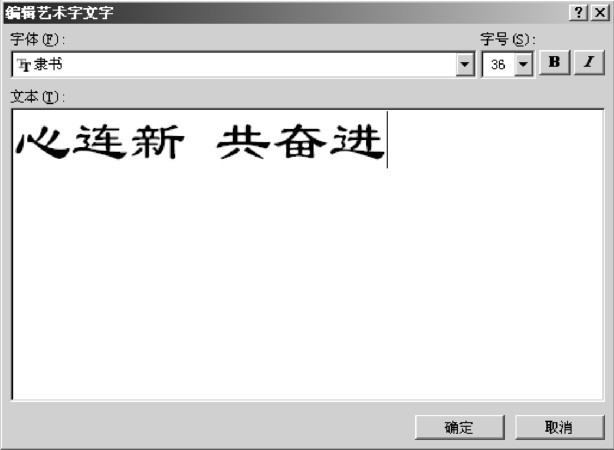
图8.24 设置艺术字
利用上述相同的方法,用“艺术字样式11”输入文本“迎新晚会策划书”,设置字体为楷体,字号36。
6)插入自选图形
利用Word2010“插入”选项卡“插图”组中的“形状”,可轻松、快速地绘制出效果生动的图形,可以在绘制的图形中添加文字等设置。
在“迎新晚会策划书”中以自选图形绘制“七、晚会主要流程”,效果如图8.25所示。
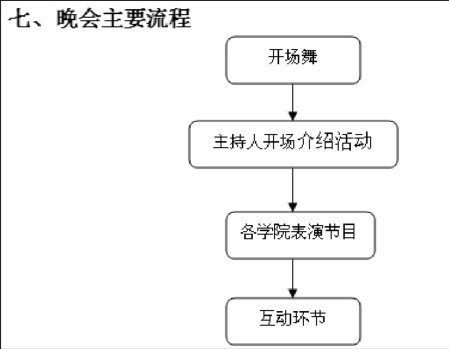
图8.25 “晚会主要流程”效果图
绘制自选图形的步骤如下:
步骤1:单击“插入”选项卡“插图”组中的 按钮,弹出其下拉列表,如图8.26所示,在该列表中选择所需要的形状——圆角矩形
按钮,弹出其下拉列表,如图8.26所示,在该列表中选择所需要的形状——圆角矩形 。
。
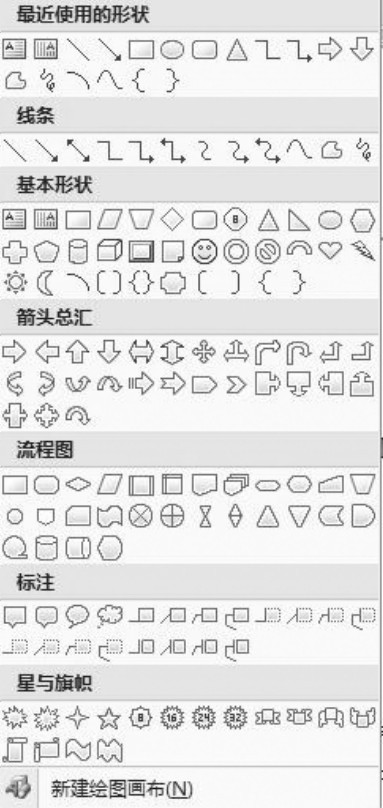
图8.26 “形状”下拉列表
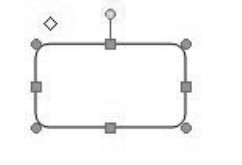
图8.27 绘制圆角矩形
步骤2:在文档中单击鼠标并拖动,到达合适的位置后释放鼠标左键,即可绘制出圆角矩形,如图8.27所示。
步骤3:在绘制的图形上单击鼠标右键,如图8.28所示,然后单击“添加文字”,添加所需要的文字内容,如图8.29所示。
步骤4:按照上述的步骤,继续绘制其他的图形和添加文本内容,用“箭头”将绘制的圆角矩形连接起来,即可得到符合要求的“晚会主要流程”。
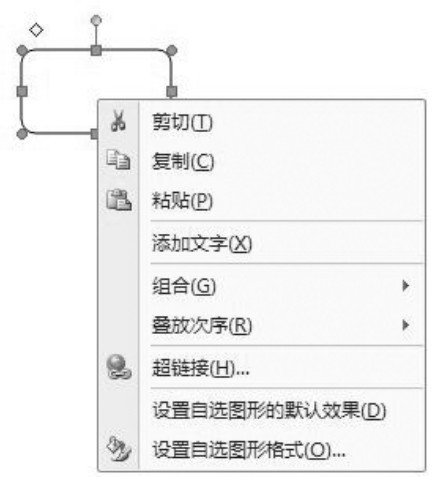
图8.28 “形状”的快捷菜单
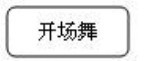
图8.29 在形状上添加文本
注意
对所插入的“艺术字”和“自选图形”可利用快捷菜单进行编辑、排版。
7)设置文档格式
(1)设置字符格式
默认情况下,在Word文档中输入的文本格式为宋体、五号字。 设置字符格式的方法有利用浮动工具栏,以及“开始”选项卡“字体”组中的工具或“字体”对话框进行设置。
“迎新晚会策划书”中的正文内容设置为宋体、小四。 下面以“浮动工具栏”为例说明字符格式的设置方法,步骤如下:
步骤1:选中正文内容,单击鼠标右键,此时显示出浮动工具栏,如图8.30所示。

图8.30 设置字符格式的文本
步骤2:单击工具栏中“字号”按钮,从中选择4号,效果如图8.31所示。
(2)设置段落格式
段落的格式设置主要包括段落缩进、行间距、段间距、对齐方式以及对段落的修饰等。 通过设置段落格式,可以使文档的版式更有层次感,便于阅读。 设置段落格式可以通过浮动工具栏,或“开始”选项卡中的“段落”组和“段落”对话框来设置。
对于“迎新晚会策划书”中的正文段落格式设置为首行缩进2字符、1.5倍行距。 下面以“段落”对话框为例说明段落格式的设置方法,步骤如下:
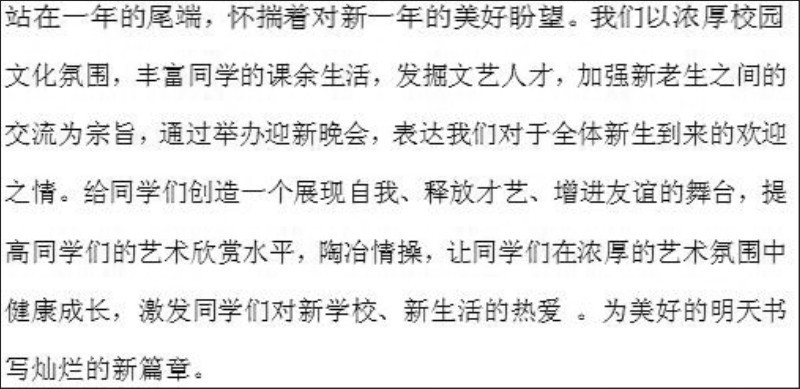
图8.31 设置字符格式后的效果图
步骤1:选择要设置段落格式的段落,以第一段为例。
步骤2:单击“开始”选项卡中的“段落”对话框启动器 ,弹出“段落”对话框,如图8.32所示。
,弹出“段落”对话框,如图8.32所示。
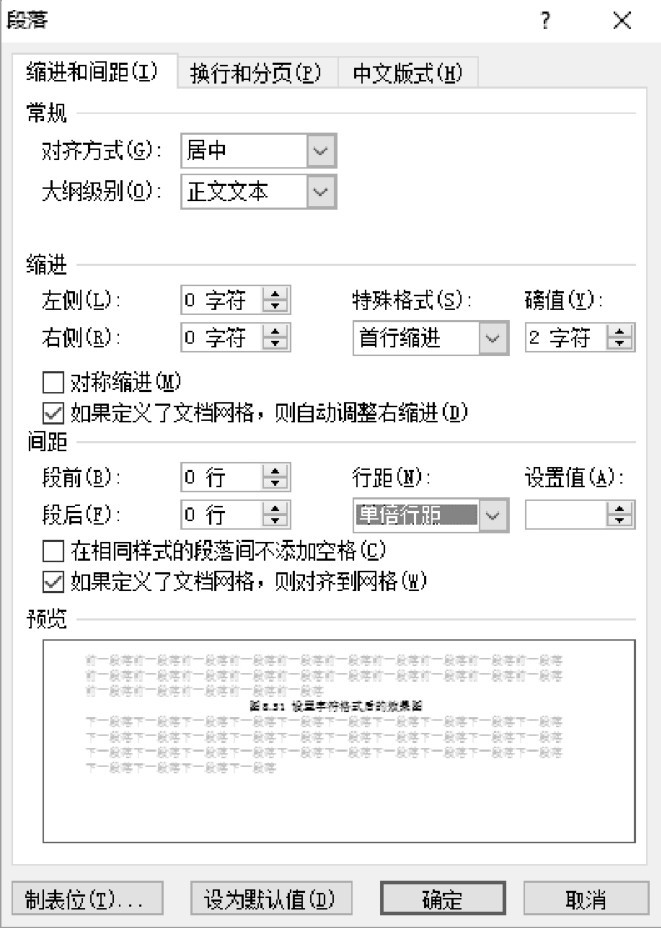
图8.32 “段落”对话框
步骤3:“段落”对话框中选择特殊格式为“首行缩进”,磅值为“2字符”,行距为“1.5倍行距”,如图8.33所示,设置好段落格式的文本如图8.34所示。
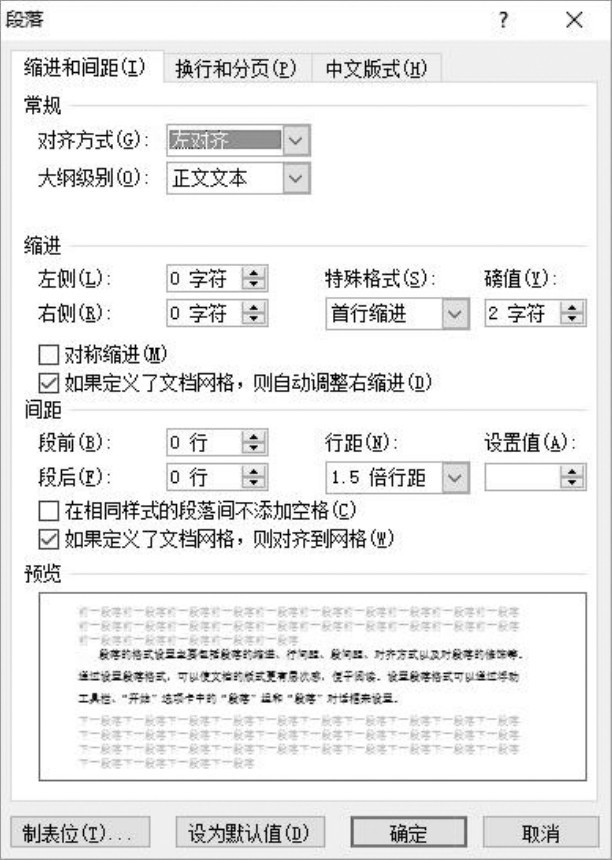
图8.33 设置好的“段落”对话框

图8.34 效果图
注意
当文档中有多处需要设置相同的字符格式、段落格式或样式时,可以利用“格式刷”按钮,快速地将选定的文本格式复制到其他的文本或段落中,提高工作效率。
“迎新晚会策划书”中的其他正文格式与第一段的格式相同,下面利用“格式刷”按钮来设置其他的正文格式,具体步骤如下:
步骤1:选中复制格式的段落——第一段,双击“开始”选项中的“格式刷”按钮 ,此时鼠标变成小刷子的形状。
,此时鼠标变成小刷子的形状。
步骤2:选中希望应用此格式的段落,释放鼠标,完成格式复制,效果如图8.35所示。步骤3:继续在其他段落中拖动鼠标,将格式应用于这些段落,复制完毕后,再次单击“格式刷”按钮 或按“Esc”键结束操作。
或按“Esc”键结束操作。

图8.35 利用“格式刷”复制格式
注意
由于本文档中要多次使用复制格式,故在选中文本后双击“格式刷”按钮 复制格式。 若只复制一次格式,则在选中文本后单击“格式刷”按钮即可。
复制格式。 若只复制一次格式,则在选中文本后单击“格式刷”按钮即可。
8)设置文档分页与分节
(1)设置分页
通常情况下,用户在编辑文档时,系统会自动分页。 但是,用户也可通过插入分页符在指定位置强制分页。
例如,现需要在“迎新晚会策划书”第一页后插入新的一页,用于书写目录。 方法是将光标置于第二页的开始位置,单击“页面布局”组中的“分隔符”按钮 ,在展开的列表中选择“分页符”命令,如图8.36所示。
,在展开的列表中选择“分页符”命令,如图8.36所示。
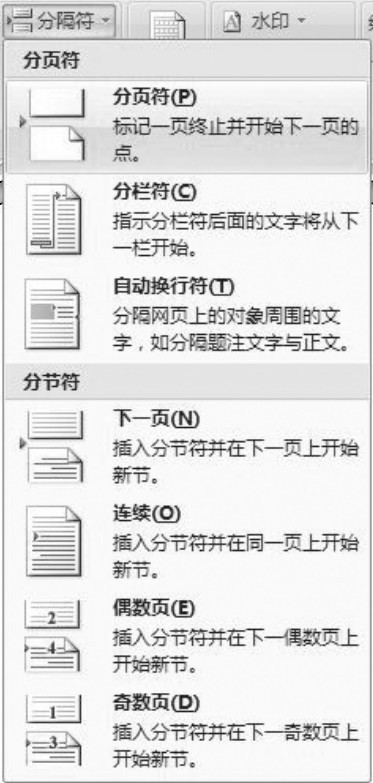
图8.36 “分隔符”列表
(2)设置分节
为了便于对同一文档中不同部分的文本进行不同的格式化,用户可以将文档分隔成多个节。 节是文档格式化的最大单位,只有在不同的节中才可以设置与前面文本不相同的页眉、页脚、页边距、页面方向等格式。 分节使文档的编辑排版更灵活,版面更美观。
例如,“迎新晚会策划书”中的封面、目录和正文要设置成不同的格式,则需要将整个文档分成三节。 具体步骤是将光标置于第一页的最后,单击“页面布局”组中的“分隔符”按钮 ,在展开的列表中选择“分节符”中的“下一页”命令,如图8.37所示。在第二页的最后也执行同样的操作。
,在展开的列表中选择“分节符”中的“下一页”命令,如图8.37所示。在第二页的最后也执行同样的操作。
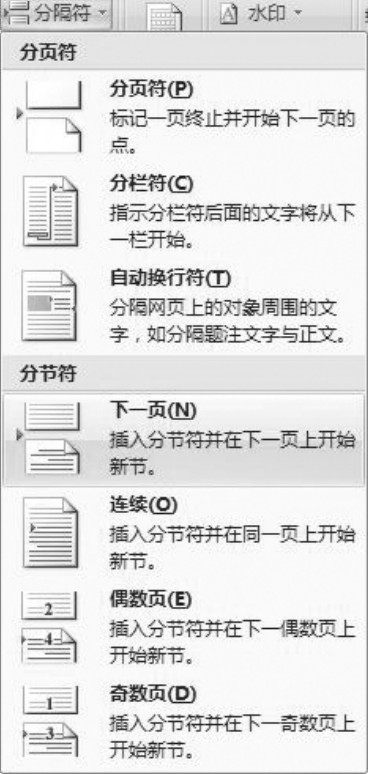
图8.37 “分隔符”列表
注意
在草稿模式下,可以查看到设置的分节符效果,如图8.38所示。 若需删除分节符,可在选中要删除的分节符后按Delete键。
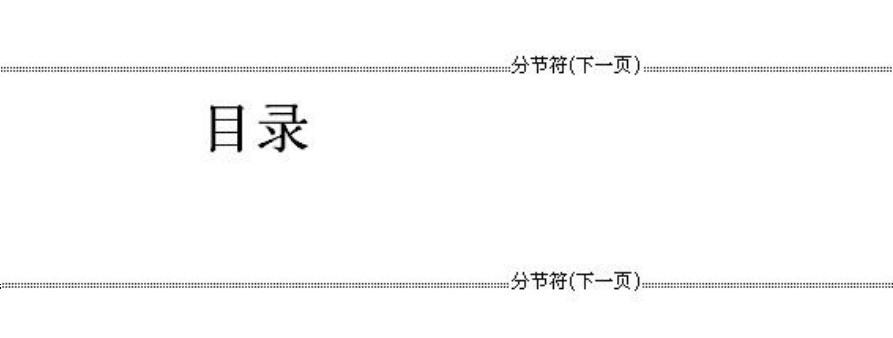
图8.38 设置的“分节符”效果
9)设置页眉和页脚
页眉和页脚是文档中每个页面顶部、底部中的区域,页眉和页脚常用于现实文档的附加信息,可以在页眉和页脚中插入或更改文本或图形。 例如,可以添加页码、时间和日期、公司徽标、文档标题、文件名或作者姓名等。
利用设置好的“分节符”可以将封面、目录、正文设置成不同的页眉和页脚。
现在要求“迎新晚会策划书”的封面、目录不设置页眉和页脚,正文的页眉输入宋体、五号字的文本“迎新晚会策划书”,页脚添加数字形式的页码。 操作步骤如下:
步骤1:单击“插入”选项卡“页眉和页脚”组中的“页眉”按钮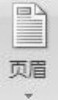 ,在展开的下拉列表框中选择“空白型”页眉样式,如图8.39所示。
,在展开的下拉列表框中选择“空白型”页眉样式,如图8.39所示。
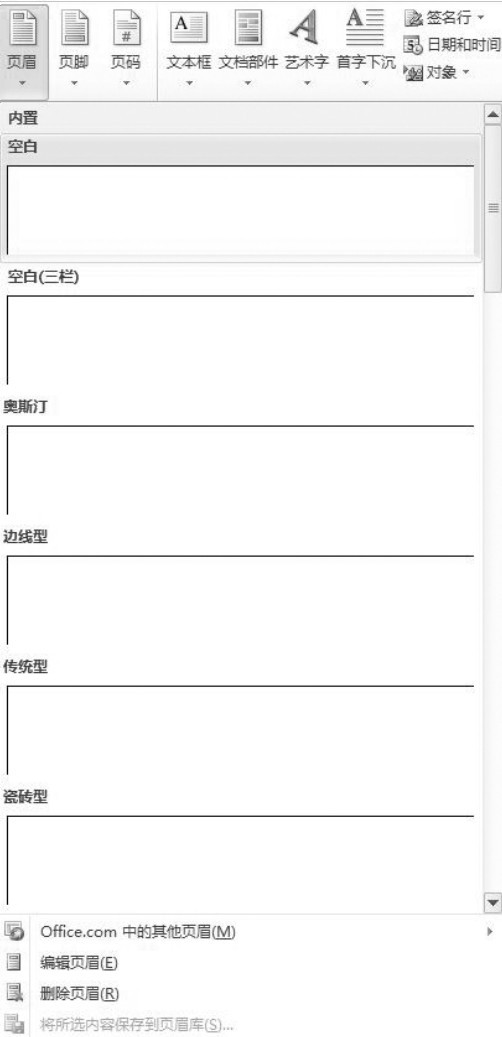
图8.39 选择页眉样式
步骤2:在打开的“页眉”设置中,将光标置于“目录”页的页眉处,在“页眉和页脚工具设计”选项卡的“导航”组中取消“链接到前一条页眉”命令,如图8.40所示。
步骤3:分别将光标置于“目录”页的页脚处,“迎新晚会策划书”正文的第一页的页眉、页脚处,执行步骤2,取消“链接到前一条页眉”命令。

图8.40 “页眉和页脚工具设计”选项卡
步骤4:在正文的页眉处输入宋体、五号字的文本“迎新晚会策划书”。
步骤5:将光标置于页脚处,在“页眉和页脚工具设计”选项卡的“页眉和页脚”组中执行“页码”中的“页面底端”命令,选择“普通数字2”型页码,如图8.41所示。
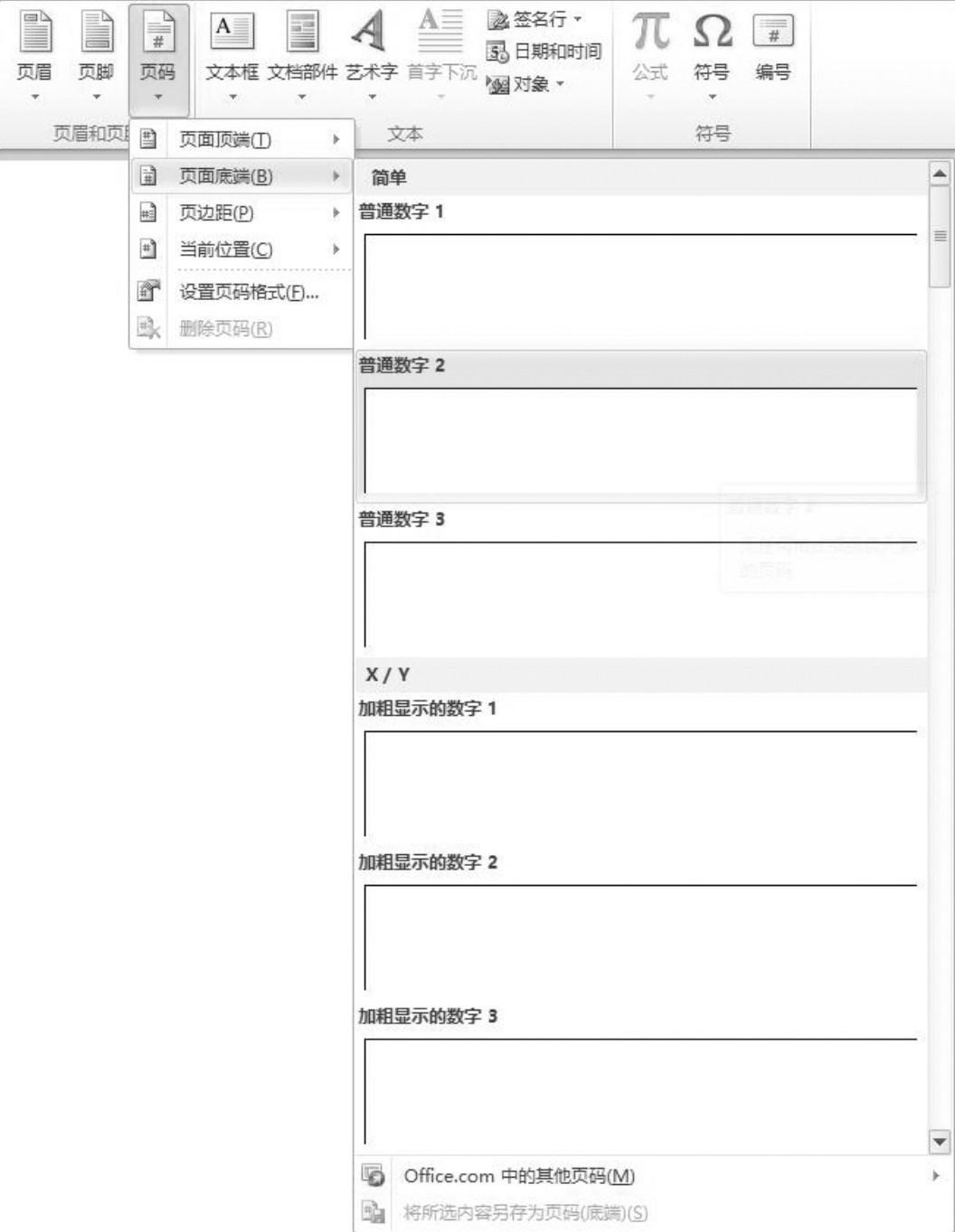
图8.41 为文档添加页脚
步骤6:执行“页眉和页脚工具设计”选项卡“页眉和页脚”组中“设置页码格式”命令,打开“页码格式”对话框,如图8.42左图所示;设置页码编号为起始页码1,如图8.42右图所示。
步骤7:单击“页眉和页脚工具设计”选项卡中的“关闭页眉和页脚按钮” ,设置好的页眉和页脚效果如图8.43所示。
,设置好的页眉和页脚效果如图8.43所示。
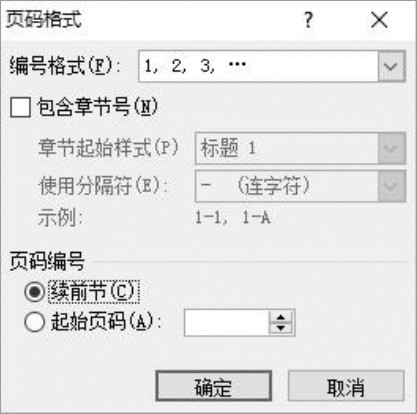

图8.42 设置“页码格式”对话框
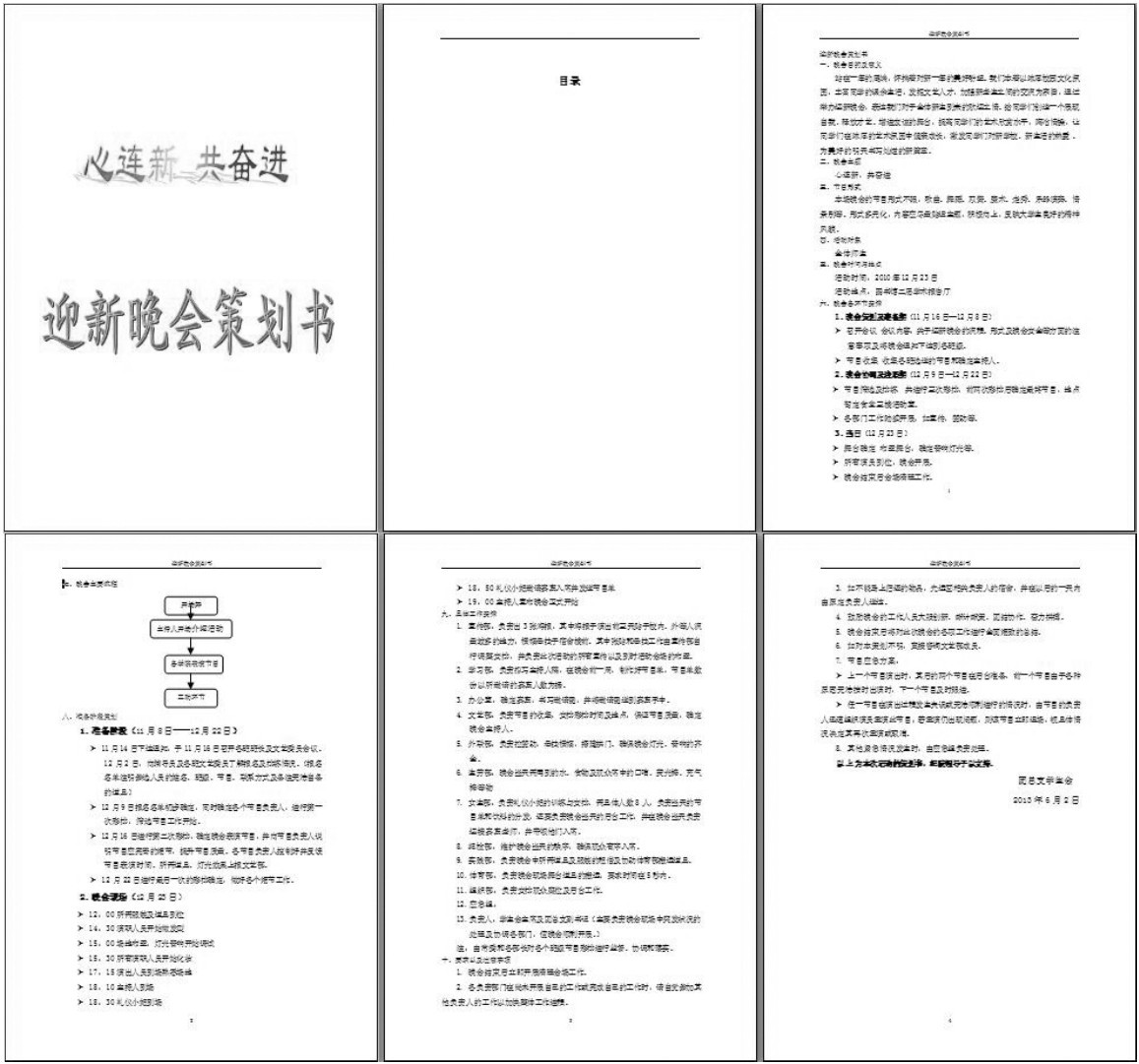
图8.43 设置“页眉和页脚”效果图
10)自动生成文档目录
在书籍、论文中,目录是必不可少的重要内容,它可使用户大概了解文档的层次结构和主要内容。
下面设置“迎新晚会策划书”正文的目录。
要自动生成目录,前提是将文档中各级标题用样式中的“标题”统一格式化。 一般,目录分为3级,使用相应的3级“标题1”“标题2”“标题3”样式来格式化。 “迎新晚会策划书”中分级较少,只设置“标题1”样式。 具体步骤如下:
步骤1:将光标定位在标题文本中,例如“迎新晚会策划书”中的文本内容“一、晚会目的及意义”,单击“开始”选项卡“样式”组中“标题1”样式,如图8.44所示。

图8.44 选择“标题”样式
步骤2:设置“一、晚会目的及意义”的字号为4号。
步骤3:利用“格式刷”按钮 复制“一、晚会目的及意义”的“标题1”样式至“迎新晚会策划书”中其他标题文本中。
复制“一、晚会目的及意义”的“标题1”样式至“迎新晚会策划书”中其他标题文本中。
步骤4:将光标置于“目录”页中,执行“引用”选项卡“目录”组中“目录”命令,选择“插入目录”命令,如图8.45左图所示;打开“目录”对话框,如图8.45右图所示。
步骤5:单击“目录”对话框中的 命令,即可自动生成如图8.46所示的目录效果。
命令,即可自动生成如图8.46所示的目录效果。
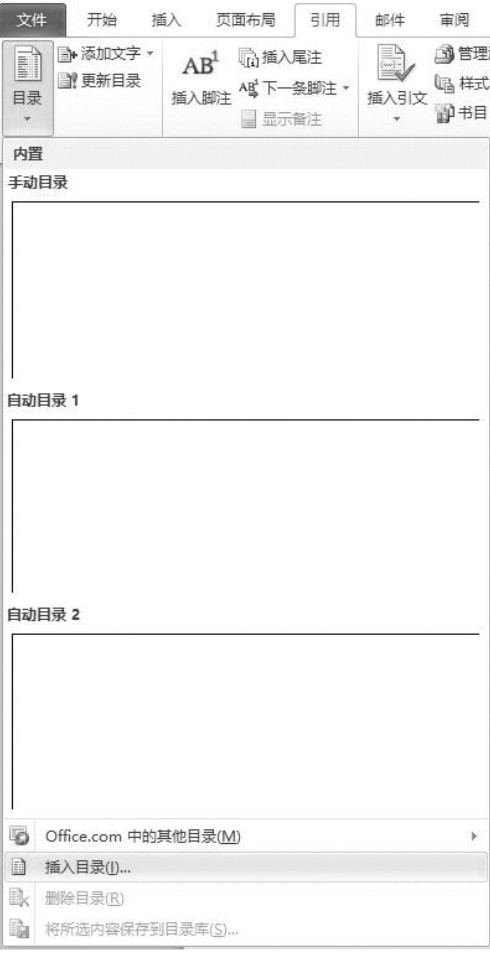
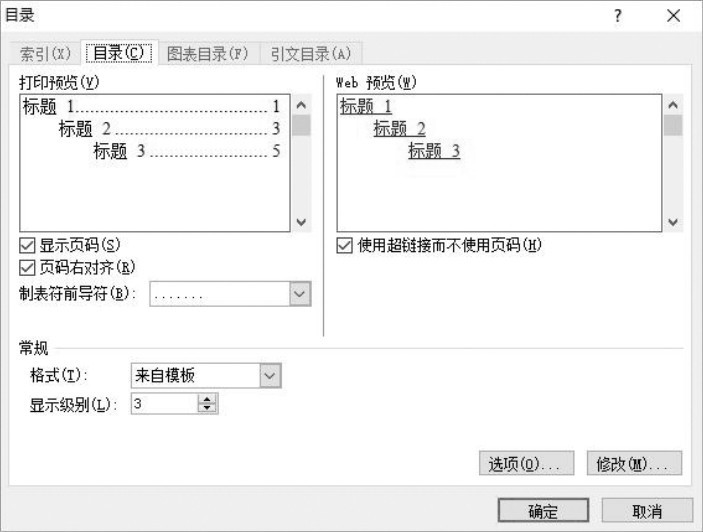
图8.45 设置目录
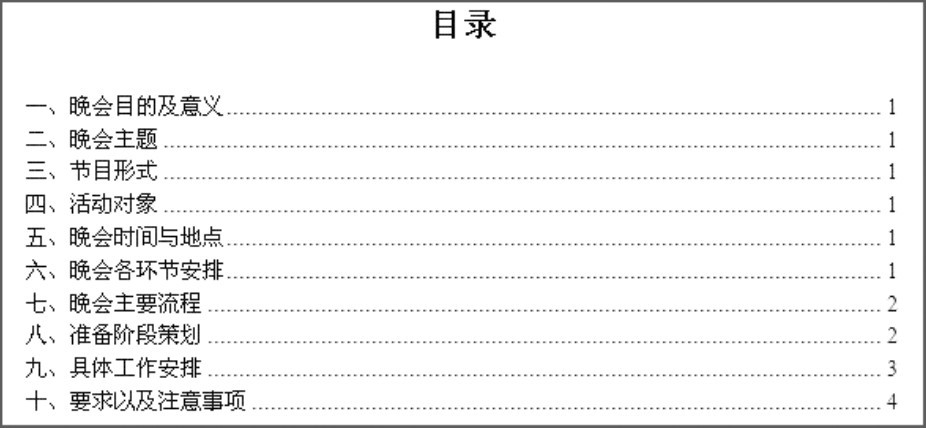
图8.46 自动生成目录的效果
注意
如果文字内容在编制目录后发生了变化,Word2010可以很方便地对目录进行更新。 方法是:在目录上单击鼠标右键,在快捷菜单中选择“更新域”命令,如图8.47所示;在打开的“更新目录”对话框中,选择“更新整个目录”选项,单击“确定”按钮完成对目录的更新工作。
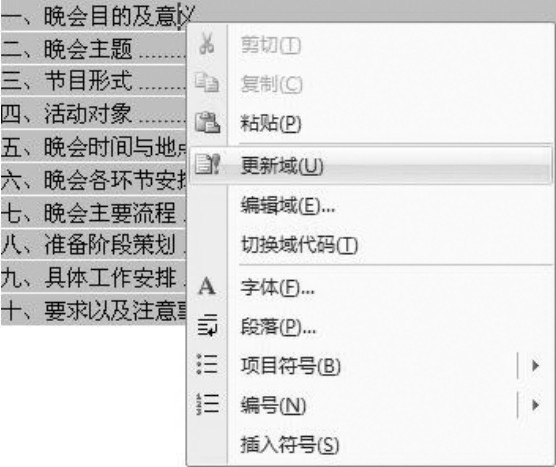
图8.47 “目录”的快捷菜单
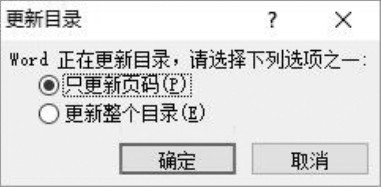
图8.48 “更新目录”对话框
11)保存文档
当文档编辑、排版完成后执行保存命令,方法为单击Office按钮 或“快速访问工具栏”上的“保存”按钮
或“快速访问工具栏”上的“保存”按钮 ,在弹出的快捷菜单中选择“保存”命令,打开“另存为”对话框,在该对话框中输入要保存的文件名“迎新晚会策划书”,并选择保存类型,如图8.49所示。
,在弹出的快捷菜单中选择“保存”命令,打开“另存为”对话框,在该对话框中输入要保存的文件名“迎新晚会策划书”,并选择保存类型,如图8.49所示。
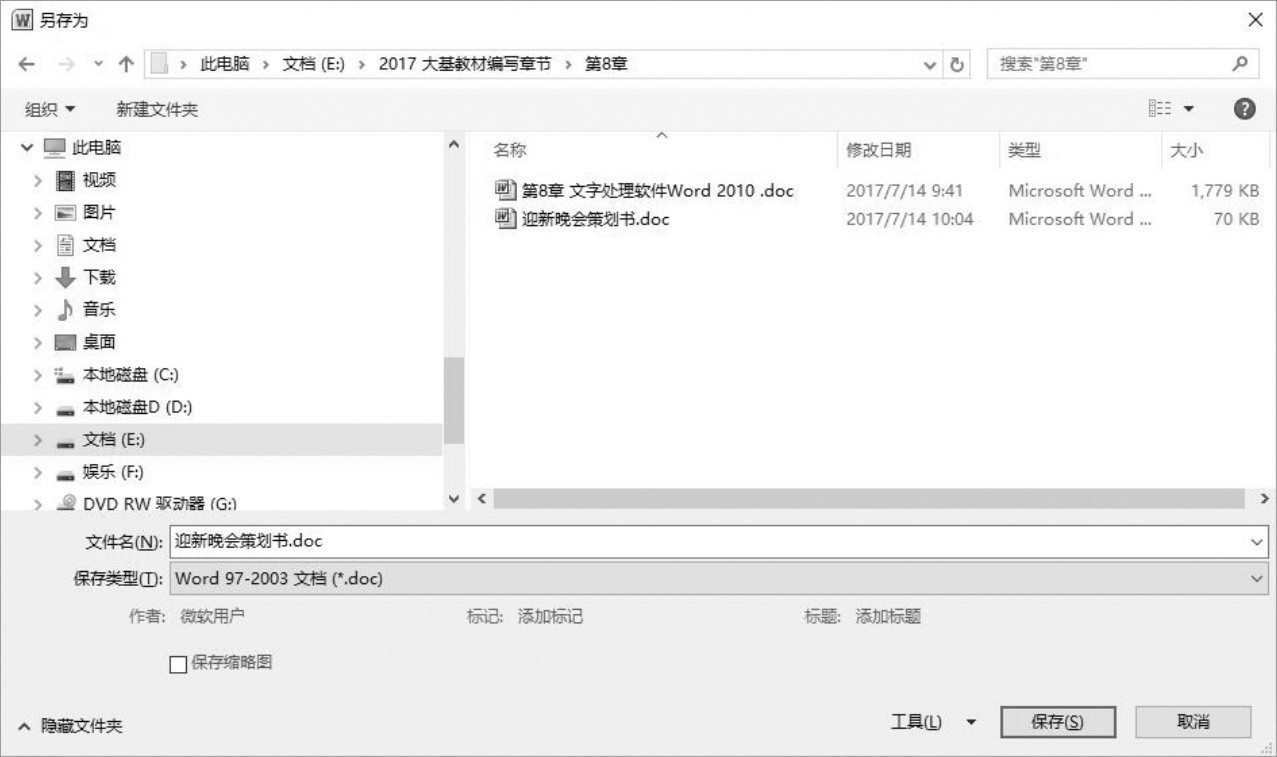
图8.49 “另存为”对话框
注意
Word2010文档的默认扩展名为.docx,选择保存类型为Word97⁃2003文档,可用Word97⁃2003软件打开该文档。
8.1.3 案例小结
本小节主要讲述了Word2010的使用方法,包括文档基本操作、文本编辑、插入艺术字、自选图形,设置文字格式、段落格式、页眉和页脚等功能。 通过本节的学习,读者应该能够制作出图文并茂的精美文档。
